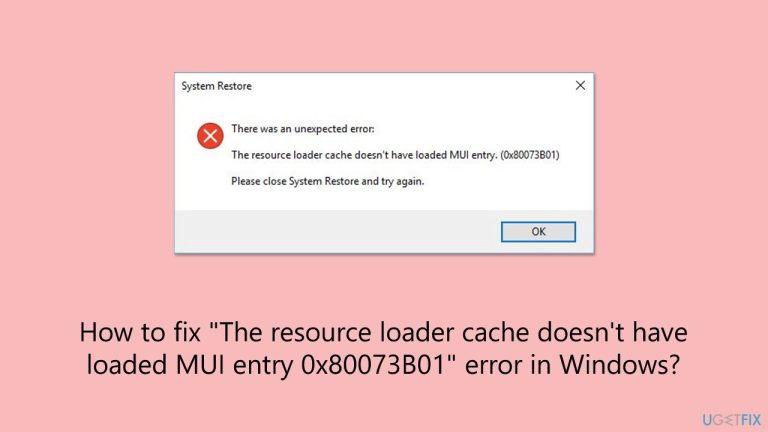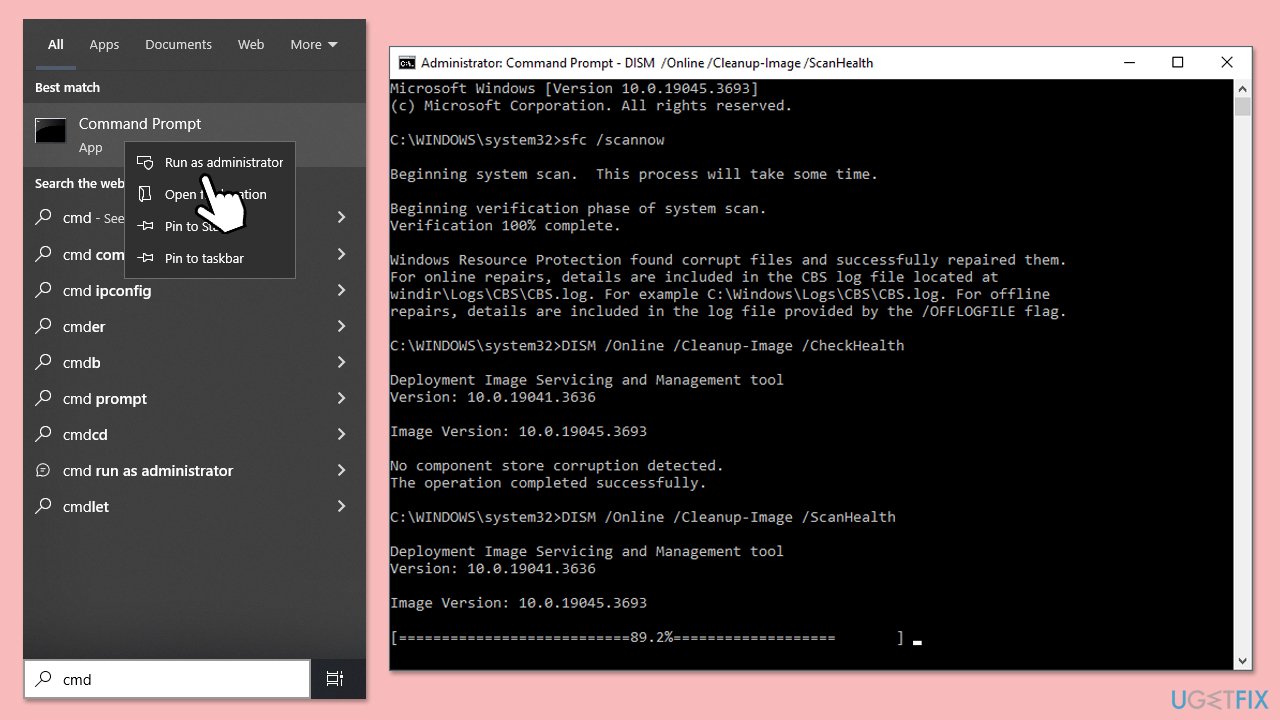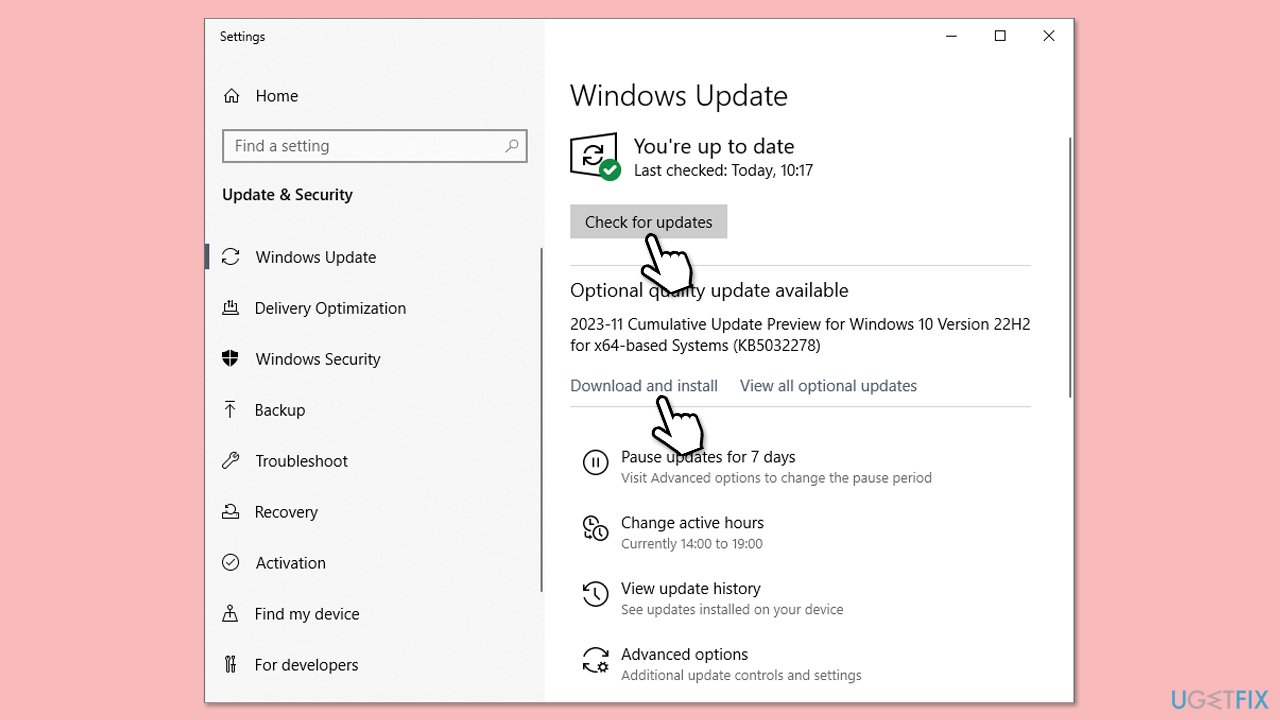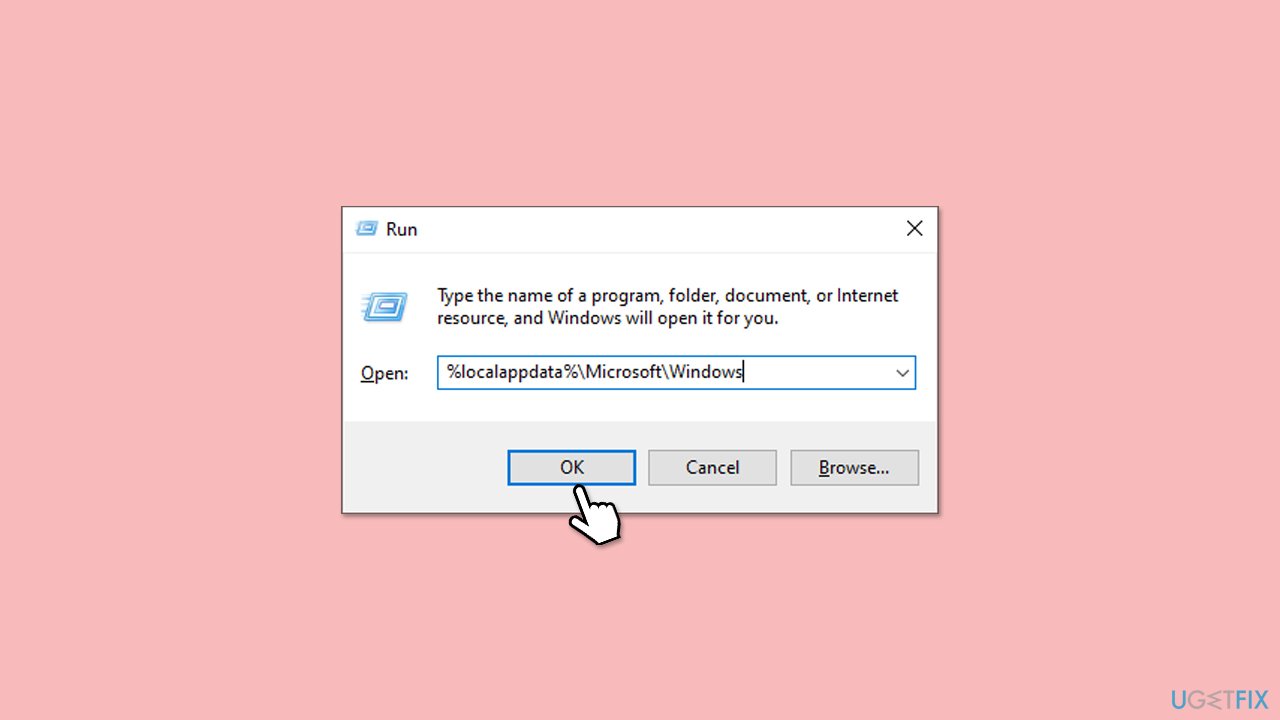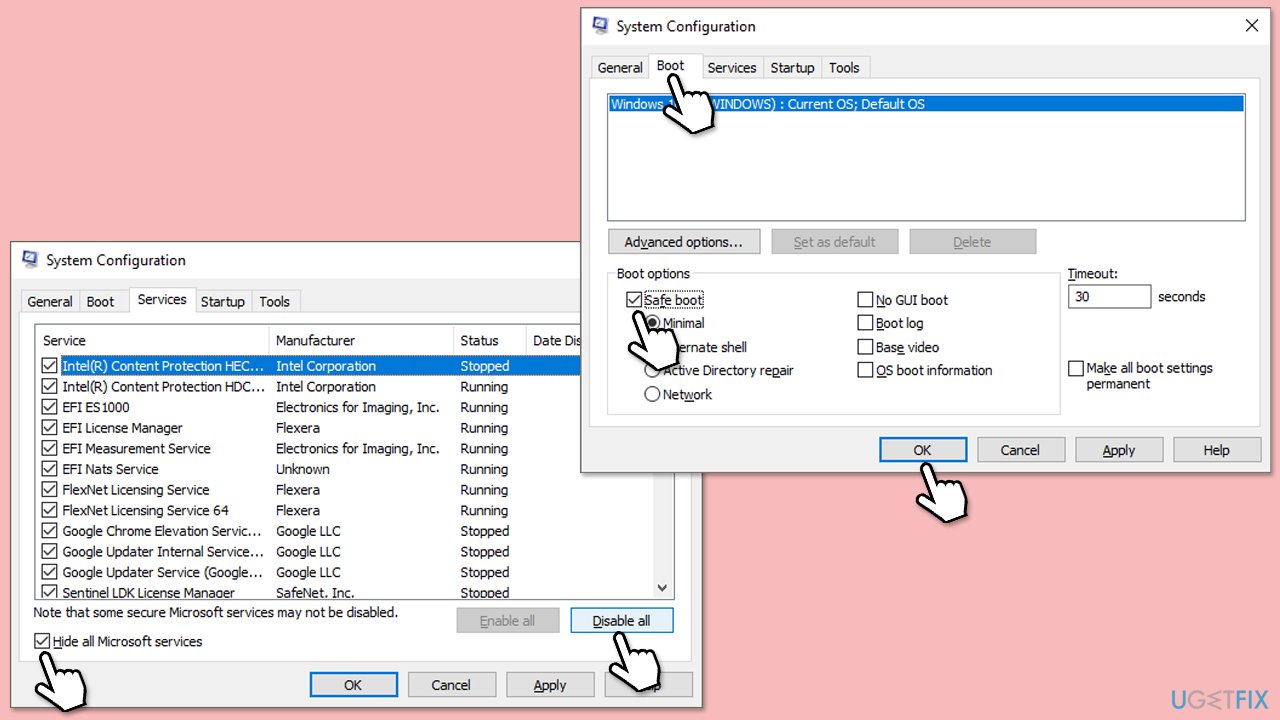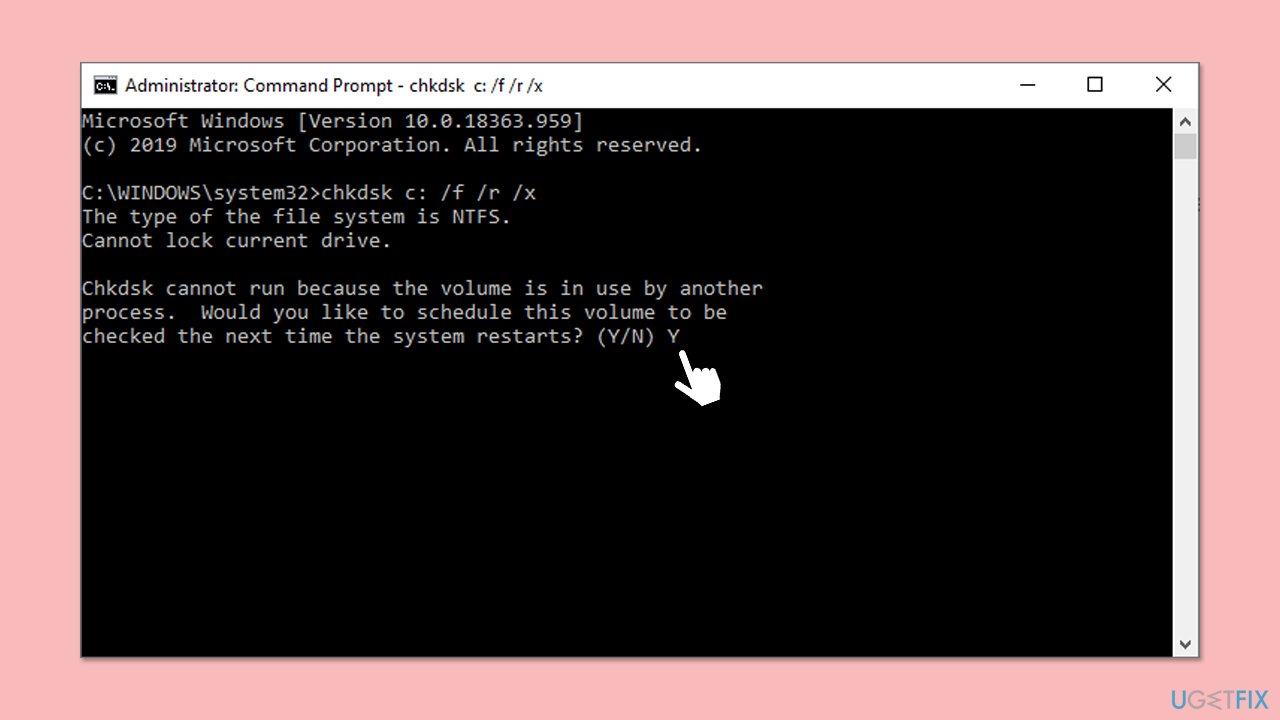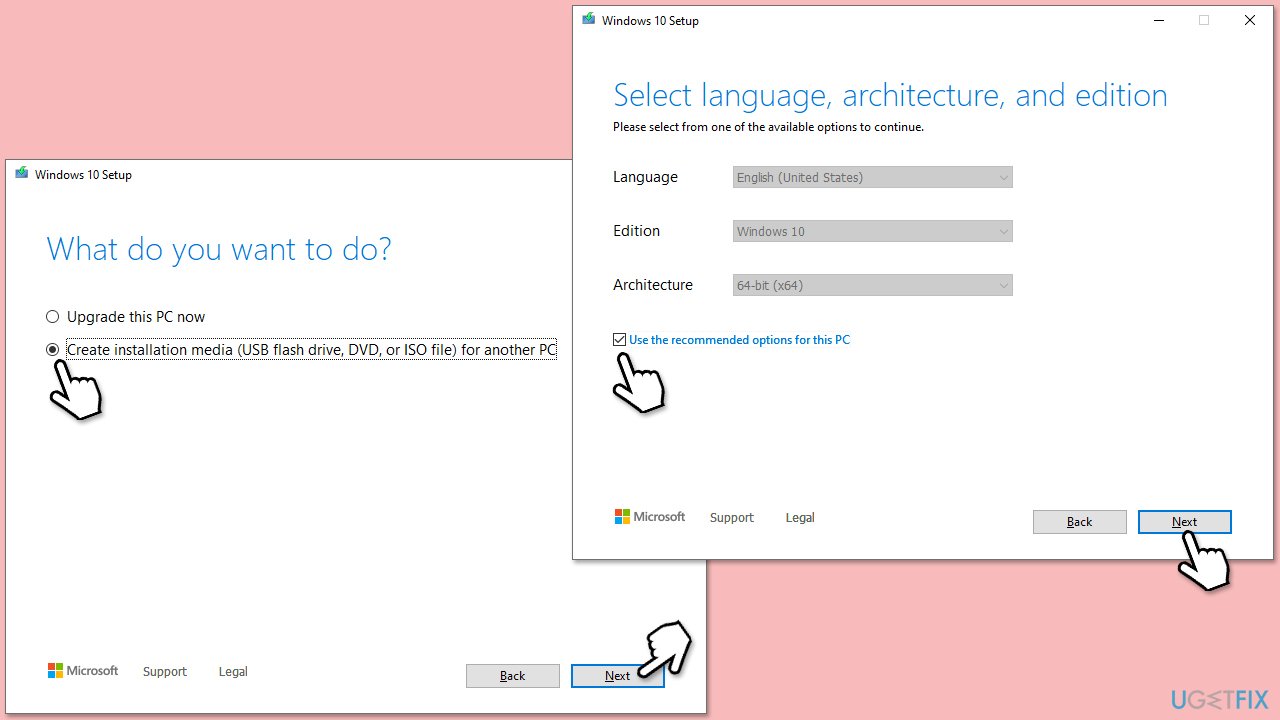错误消息“资源加载器缓存未加载 MUI 条目 0x80073B01”是一个系统级问题,通常在 Windows 中的系统还原操作期间出现。当负责处理特定于语言的资源的多语言用户界面 (MUI) 缓存无法加载恢复过程所需的基本组件时,就会出现此问题。
因此,操作无法继续,导致用户无法将系统恢复到之前的状态。该错误通常不仅会破坏系统还原,还会破坏某些 Windows 工具和功能的正常运行。
0x80073B01 错误通常与系统文件损坏或丢失问题有关,这可能会阻止 MUI 缓存正确加载。此类损坏可能是由于突然关闭、关键更新安装不完整或篡改重要系统文件的恶意软件攻击造成的。
在某些情况下,第三方软件,尤其是涉及系统修改的软件,可能会与Windows的正常操作发生冲突,从而导致此错误。此外,如果 MUI 缓存本身过时或损坏,它可能无法检索系统进程所需的语言资源。
要修复系统还原错误0x80073B01,需要使用专用工具验证和修复系统文件,并确保没有软件冲突或过时的Windows组件干扰MUI缓存。
正确的故障排除通常包括消除潜在的文件损坏源、解决更新问题或恢复受影响系统组件的完整性。如果这些方法不起作用,您可以随时尝试修复安装 Windows,这可以使用媒体创建工具来完成。
在本文继续的步骤中,我们提供了详细的分步说明,用于快速轻松地解决此错误。如果您更喜欢自动化解决方案,您可以检查 FortectMac Washing Machine X9 PC 修复工具,该工具可识别和解决已知导致 0x80073B01 错误的底层系统问题,让您的修复更快、更顺利如下。
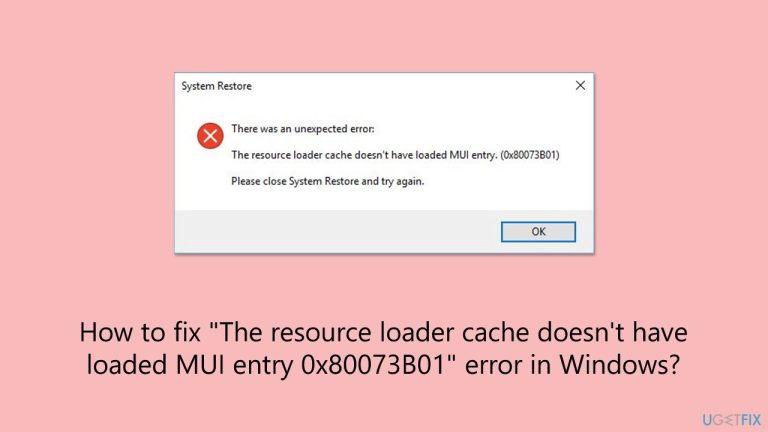
修复1.运行SFC和DISM
同时使用 SFC 和 DISM 可以修复系统文件损坏并恢复系统映像,这通常可以解决 MUI 缓存问题。
- 在 Windows 搜索中输入 cmd。
- 右键单击命令提示符并选择以管理员身份运行。
-
用户帐户控制将出现窗口 - 出现提示时单击是。
- 然后,复制并粘贴以下命令,然后按 Enter:
sfc /scannow
- 等待扫描完成。如果 Windows 发现系统文件完整性违规,它将尝试修复它们。之后,使用以下命令集,每次按 Enter:
DISM /Online /Cleanup-Image /CheckHealth
DISM /在线/清理图像/ScanHealth
DISM /在线 /Cleanup-Image /RestoreHealth
-
(注意:如果执行最后一个命令时出错,请将 /Source:C:RepairSourceWindows /LimitAccess 添加到然后重试)。
- 关闭命令提示符并重新启动您的计算机。
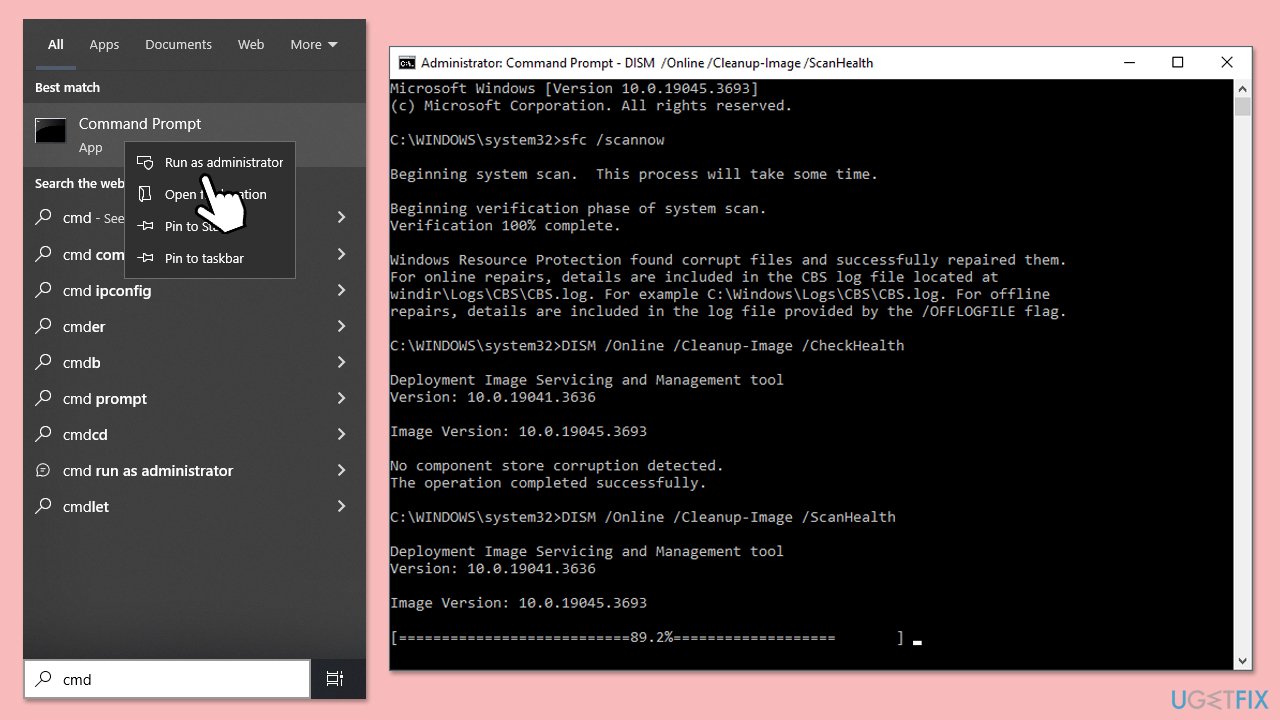
修复2.更新Windows
安装最新更新可确保所有必要的组件都是最新的并且没有错误。
- 在 Windows 搜索中输入 更新,然后按 Enter。
- 如果有可用更新,请单击安装更新。
- 否则,请单击检查更新。
- 如果可选更新可用,也请安装它们。
- 所有更新过程完成后,重新启动您的计算机。
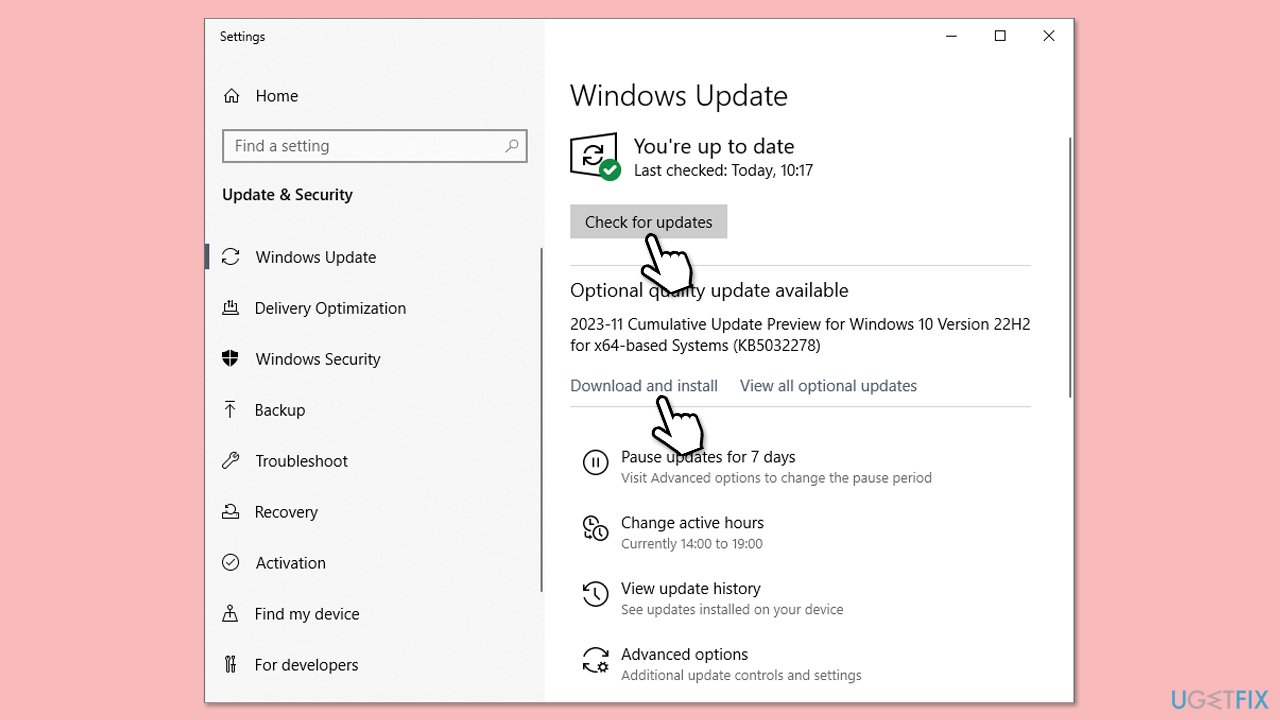
修复3.暂时禁用防病毒软件
防病毒程序可以阻止某些系统操作,包括在系统还原期间访问 MUI 缓存。
- 打开第三方安全软件并禁用实时保护。
-
重试系统还原过程,然后重新启用防病毒软件。
修复4.清除MUI缓存
过时或损坏的 MUI 缓存文件可能会导致此错误,清除缓存通常可以解决该问题。
- 按键盘上的 Win R ,然后按Enter。
- 输入 %localappdata%MicrosoftWindows,然后按Enter。
- 找到MUICache文件夹并删除其内容。
- 再次尝试系统还原过程。
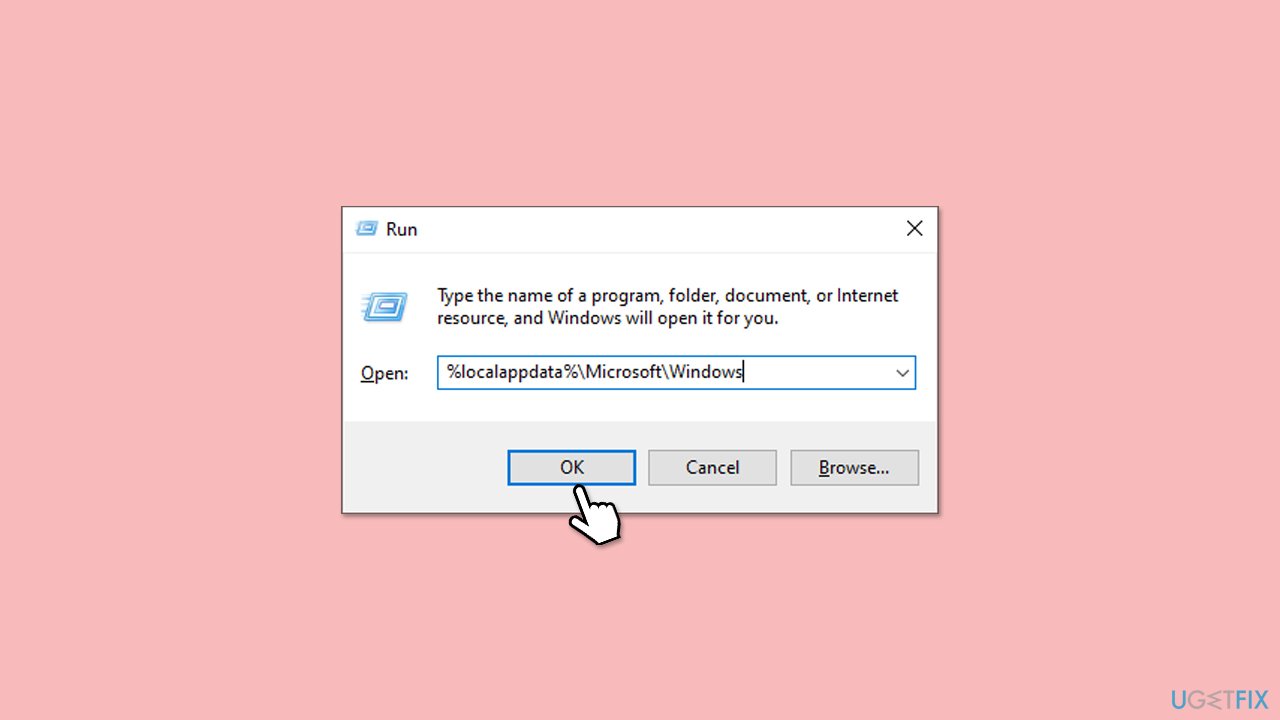
修复 5. 执行干净启动
干净启动会禁用可能干扰系统还原过程的非 Microsoft 服务和启动程序。
- 在 Windows 搜索中输入 msconfig 并按 Enter。
- 单击服务选项卡并选中隐藏所有Microsoft服务框。
- 单击禁用所有以禁用非 Microsoft 服务,然后单击启动选项卡。
- 打开任务管理器,禁用所有启动项,然后关闭任务管理器。
- 转到启动选项卡并标记安全启动选项。
- 在系统配置窗口中单击确定,然后重新启动您的计算机。
-
重新启动您的计算机并尝试系统还原。
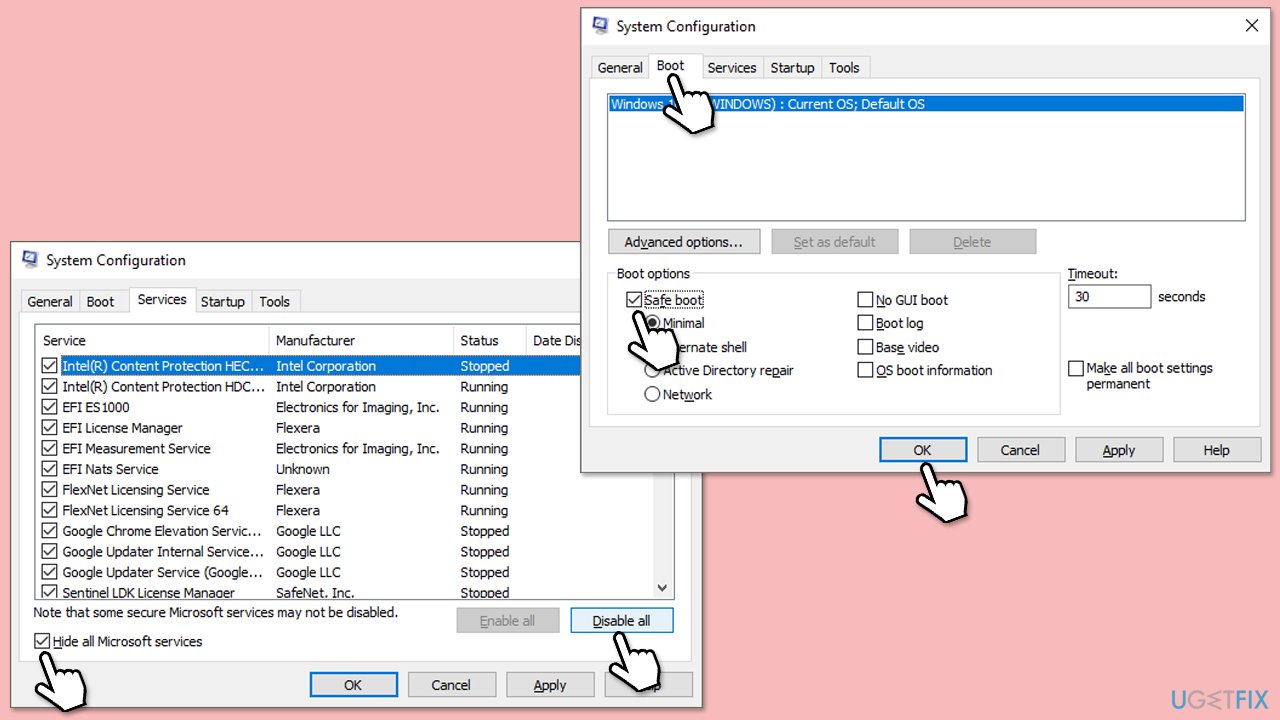
修复6.检查磁盘错误
磁盘错误可能会导致系统操作出现问题,例如恢复文件和访问 MUI 缓存。
- 以管理员身份打开命令提示符。
- 当用户帐户控制出现时,单击是。
- 在新窗口中输入以下命令,然后按 Enter:
chkdsk c: /f
(注意:如果您是,请使用 chkdsk c: /f /r /x 命令使用 SSD 作为主分区)
- 如果收到错误,请输入 Y,关闭命令提示符并重新启动您的设备。
- 等待扫描完成 - 您可以在事件查看器中找到结果。
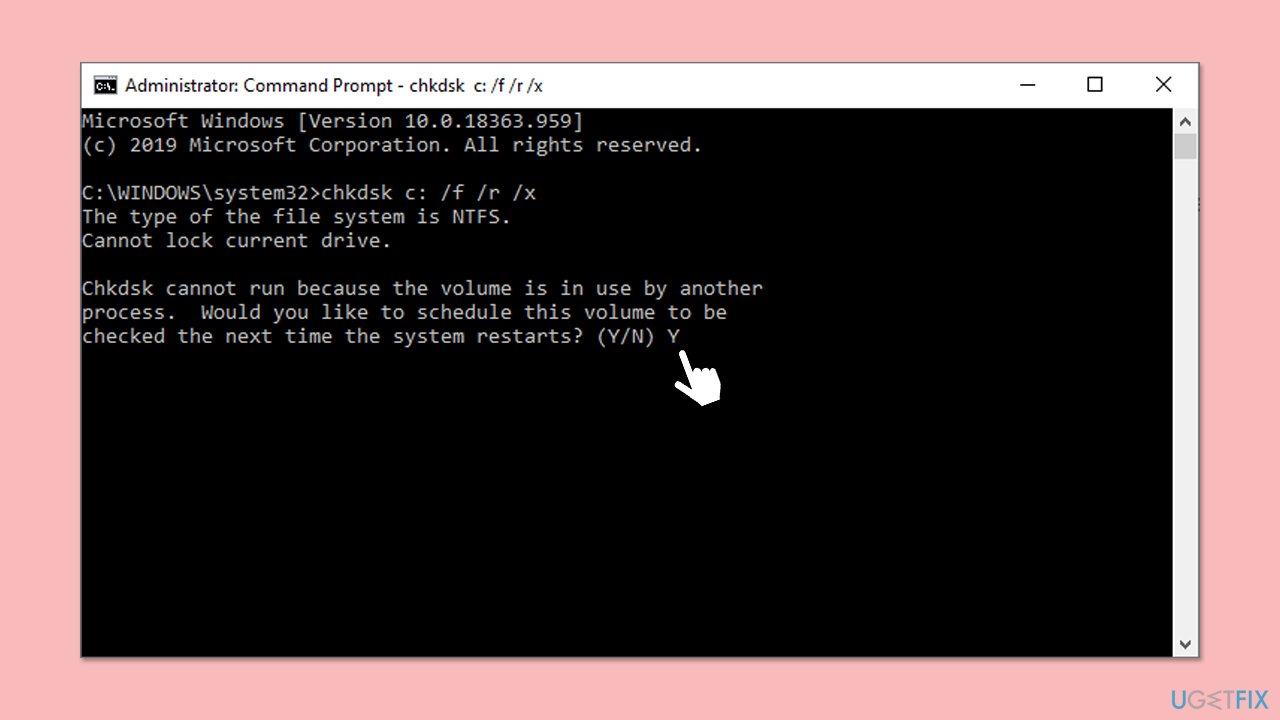
修复7.修复安装Windows
修复安装会重新安装 Windows,同时保持文件和应用程序完好无损,从而解决深层系统级错误。
- 访问微软官方网站并下载Windows 10安装介质(Windows 11版本)。
- 双击安装程序,当UAC出现时选择是,并同意条款。
- 选择创建安装介质并单击下一步,然后按照说明完成该过程。
- 创建 ISO 文件后,右键单击它,然后单击安装。
- 启动安装程序。
- 选择立即升级此电脑,然后单击下一步。
- Windows 将开始下载所需的文件。
- 再次同意条款并点击下一步。
- 安装之前,请确保您对自己的选择感到满意(否则,您可以单击更改要保留的内容选项)。
- 最后,点击安装开始升级过程。
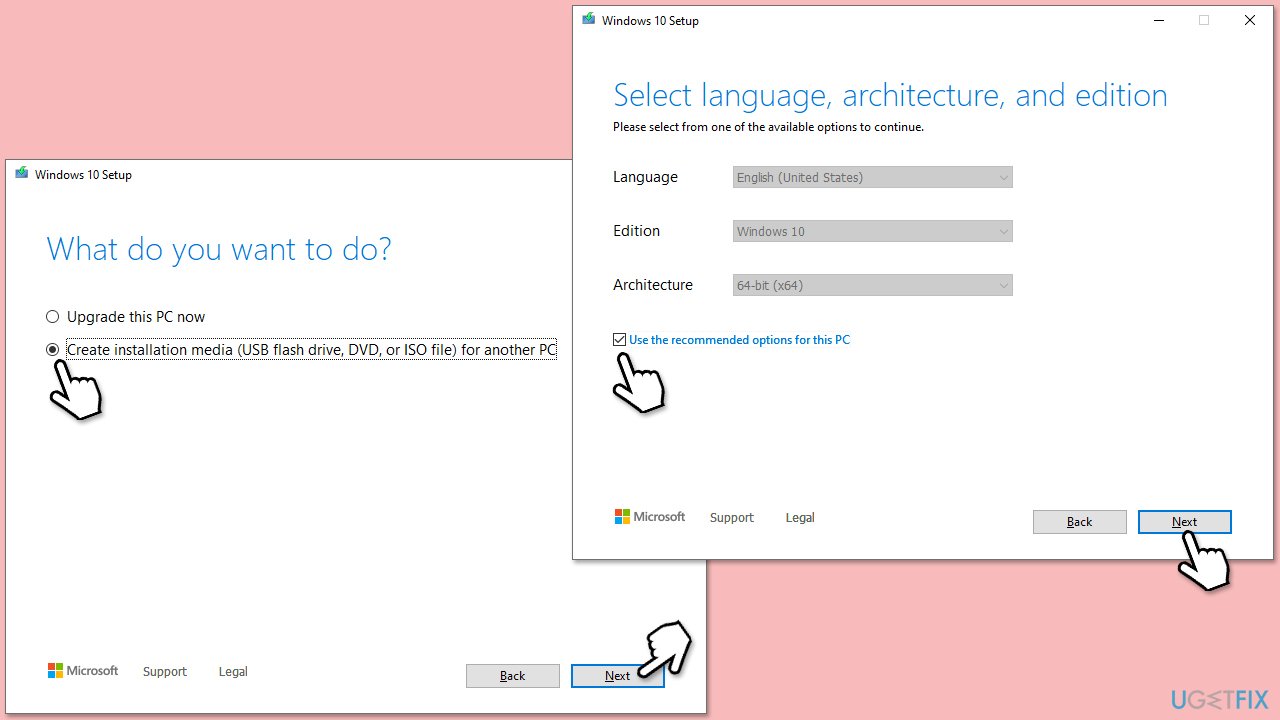
以上是如何修复 Windows 中的'资源加载器缓存未加载 MUI 条目 0x80073B01”错误?的详细内容。更多信息请关注PHP中文网其他相关文章!